wps是很多小伙伴都会用来编辑文档的一款软件,在这款软件中,我们可以对各种格式的文档进行编辑,还可以在该软件中给文档进行重命名或更改格式,功能十分的丰富。有的小伙伴在使用WPS对文字文档进行编辑时想要在文档的页眉处添加图片,但又不知道该怎么进行设置。其实很简单,我们只需要进入页面编辑页面,然后在页眉页脚的子工具栏中打开“图片”工具,接着在下拉列表中点击选择本地图片选项,最后上传好图片并调整好图片大小即可。有的小伙伴可能不清楚具体的操作方法,接下来小编就来和大家分享一下WPS Word在文档页眉添加图片的方法。

1、第一步,我们在电脑中右键单击一个需要编辑的文字文档,然后先点击打开方式选项,再选择WPS office选项

2、第二步,进入WPS页面之后,我们先打开插入工具,然后在子菜单列表中打开页眉页脚工具

3、第三步,点击页眉页脚工具之后,我们点击页眉,然后在页眉页脚的子工具栏中打开图片工具,再在下拉列表中点击“本地图片”选项

4、第四步,进入文件夹页面之后,我们找到自己需要的图片,然后点击打开选项即可

5、第五步,最后我们在页眉处点击插入的图片,然后调整好图片的大小以及位置即可

以上就是小编整理总结出的关于WPS Word在文档页眉添加图片的方法,我们在WPS中先插入页眉页脚,然后点击页面,再在页眉页脚的子工具栏中打开图片工具和本地图片选项,最后在文件夹页面中上传图片并调整好图片的大小和位置即可,感兴趣的小伙伴快去试试吧。
 爱字幕怎么取消自动续费
爱字幕怎么取消自动续费 RedmiBook Pro 2022 将于 3 月
RedmiBook Pro 2022 将于 3 月 Steam Deck 已经支持 Xbox 云游
Steam Deck 已经支持 Xbox 云游 安全专家称,微软不负责
安全专家称,微软不负责 Windows10:拉出SSU KB4601390,
Windows10:拉出SSU KB4601390, win11在某个时候将能在Ci
win11在某个时候将能在Ci 基于PhantomJS的校园网质量
基于PhantomJS的校园网质量 网易云音乐官方歌单查看
网易云音乐官方歌单查看 漫威超级战争猩红女巫有
漫威超级战争猩红女巫有 天地劫幽城再临诸葛艾技
天地劫幽城再临诸葛艾技 2022年回合制网络手游排行
2022年回合制网络手游排行 欧比亚显卡是几线牌子
欧比亚显卡是几线牌子 小影霸rx580显卡驱动哪个版
小影霸rx580显卡驱动哪个版 打印机卡纸怎么办纸弄不
打印机卡纸怎么办纸弄不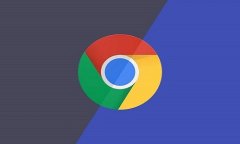 可以翻译网页浏览器推荐
可以翻译网页浏览器推荐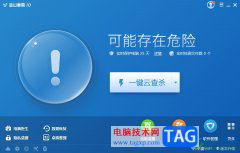 金山毒霸将首页的常用工
金山毒霸将首页的常用工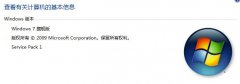 AutoCAD2006安装不了怎么办
AutoCAD2006安装不了怎么办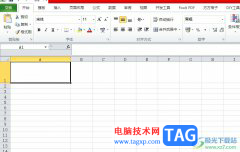 excel单元格分成三块的教
excel单元格分成三块的教 word怎么自动生成参考文献
word怎么自动生成参考文献 王者营地q币奖励怎么领取
王者营地q币奖励怎么领取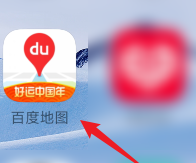 百度地图怎么查看空气质
百度地图怎么查看空气质 tplink路由器恢复出厂设置
tplink路由器恢复出厂设置 h3c路由器默认初始密码是
h3c路由器默认初始密码是
在Word文档中我们经常会需要设置各种基础的排列效果,比如我们经常会设置文档中的图片,图表,流程图,思维导图等元素居中对齐,设置文字内容左对齐或者两段对齐等等。如果我们在Word文...
90560 次阅读

Word 2007默认将最近打开过的文档记录下来,以方便用户下次编辑该文档时打开该文档。有时用户处于保护隐私的要求,需要将Word 2007文档打开历史记录删除,或者关闭Word文档历史记录功...
169715 次阅读

日常办公中,我们几乎每天都会用到Word,但是90%的人只懂得它10%的功能。比如,老司机和新手小白最明显的区别就是效率,可以说老司机轻车熟路一小时完成的工作量,而新手小白一旦遇到点...
117197 次阅读

在word软件中有着强大的文字编排能力,可以很好的满足用户对文字段落的排版需求,因此用户在遇到需要编辑文档文件的情况时,都会选择在word软件中来解决,当然用户在编辑的过程中也会遇...
51271 次阅读

word软件是用户在编辑文档文件时的首选办公软件,里面有着许多专业的文字处理功能,给用户带来了不少的帮助,当用户在编辑文档文件时,可以对文字段落的排版布局、格式等来进行简单的...
106867 次阅读

Word文档是我们都在使用的一款办公软件,在其中我们可以对文本内容进行专业化的编辑处理,同时我们还可以根据实际需要插入图片,图表,表格,形状,思维导图,流程图等元素并进行基础...
89634 次阅读

WPS是很多小伙伴都在使用的一款文档编辑软件,在这款软件中,我们可以对各种格式的文档进行编辑,例如表格文档、演示文稿以及文字文档等。有的小伙伴在使用WPS对文字文档进行编辑时想要...
18646 次阅读

word软件给用户带来了不少的帮助,因此受到了许多用户的喜欢,当用户在word软件中编辑文档文件时,就可以看到显示出来的各种强大功能,让用户能够简单迅速的完成编辑工作,并且能够进一...
214326 次阅读
一、在WORD里,打好M2以后然后选中2,选择格式里字体,再选上标,确定就可以了。意思就是把2设置成上标,还有一个就是下标,但下标2是在下面了。 二、用快捷键输入上(下)标:打好...
277202 次阅读

word软件是在很早之前就开始出现的一款办公软件,一出现就吸引了不少用户的关注,在这款办公软件中用户可以感受到许多强大且专业的功能,给用户带来了许多的好处和便利,通常情况下用...
82951 次阅读

Word程序是很多小伙伴都在使用的一款文字文档编辑程序,在这款程序中我们可以对对文字文档中的文字、段落进行设置,还可以给文档或是内容添加边框。有的小伙伴在对文字文档进行编辑时...
21260 次阅读

Word文档是很多小伙伴都在使用的一款办公软件,在其中有很多非常实用的功能可以帮助我们快速进行高效办公。比如我们需要在Word文档中将多行长短不一的文字对齐,小伙伴们知道具体该如何...
118080 次阅读

Word是一款非常方便实用的文字文档处理程序,在Word中,我们可以对文档进行格式、字体以及段落等的编辑,还可以给文档添加图片、表格或是图表等常用的内容,除此之外,很多小伙伴在处理...
120941 次阅读

word是一款功能强大的文字处理软件,为用户带来了许多的便利和好处,一般用户都会用来编写文章或是修改文档格式等,只要是关于文字编辑的问题,都可以在word软件中来解决,因此word软件吸...
24084 次阅读

在使用Word 2007插入和编辑表格时,有时会根据排版需要使表格中的某一行分别在两个页面中显示。遇到此类问题,可以为Word 2007表格中的指定行设置允许跨页断行功能,操作步骤如下所...
320880 次阅读